Dù phiên bản mới của Rules Of Survival ít nhiều đã sửa hàng loạt lỗi liên quan đến đăng nhập game tuy nhiên, khá nhiều gamer còn gặp phải tình trạng treo logo không thể khắc phục.
Dưới đây là bài hướng dẫn của chúng tôi dựa trên phương pháp cập nhật driver cùng các phần mềm kèm theo từng hãng sản xuất. Tùy theo loại card đồ họa – VGA mà bạn đang sử dụng, bạn có thể làm theo các bước sau:
Bước 1: Kiểm tra máy đang sử dụng VGA nào
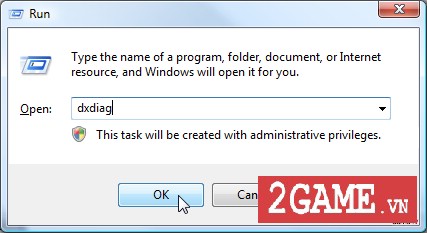
Đối với máy không có VGA rời, sử dụng card onboard tích hợp theo chip. Để có thể kiểm tra máy tính mình đang sử dụng có card màn hình hay là không, bạn hãy vào thanh tìm kiếm START > RUN (đối với windows 7) hay SEARCH ( đối với windows 8, 10) hay có thể sử dụng tổ hợp phím WINDOWS + S và gõ dxdiag.
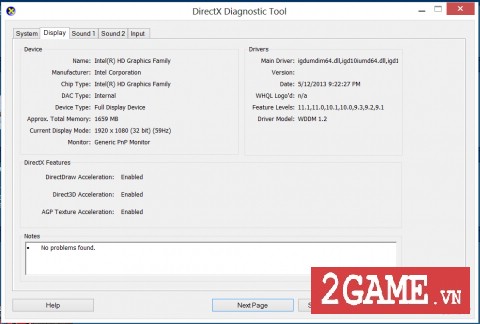
Sau khi cửa sổ dxdiag mở ra, thực hiện nhấn vào tab Display. Chú ý vào phần Name và Manufacturer, nếu hiển thị Intel Corporation thì bạn đang sử dụng VGA Onboard (không có Card rời).
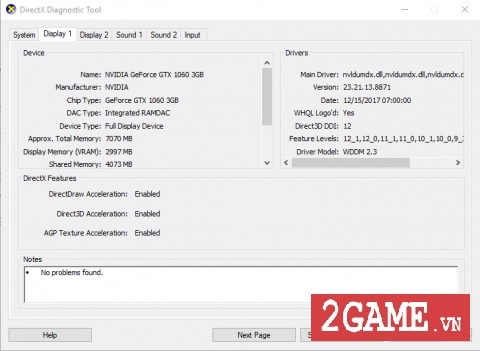
Và tương tự nếu như dòng này hiển thị NVIDIA hay AMD thì bạn đang sử dụng VGA rời của hai hãng sản xuất này. Ngoài ra, có những cấu hình sử dụng chip của AMD và không có card rời thì bạn có thể làm theo các bước tương tự với VGA onboard của intel
Bước 2: Tiến hành update
Đối với máy không có VGA rời, sử dụng VGA onboard intel, AMD
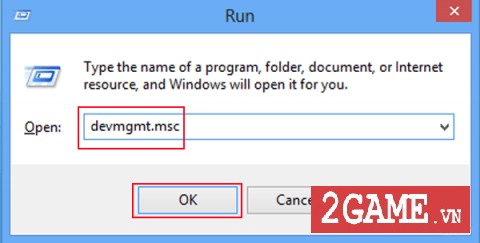
Vẫn sử dụng cửa sổ tìm kiếm Run hoặc Search như bước 1, bạn gõ devmgmt.msc( win 7) Device Manager ( win 8, 10), và truy cập vào cửa sổ này. Tiếp đó, bạn hãy chú ý đến dòng Display Adapters và mở ra. Phía dưới chính là tên của Driver mà bạn đang sử dụng. Cuối cùng, bạn click chuột phải chọn Update driver để window tự động cập nhật phiên bản mới nhất của VGA Onboard.
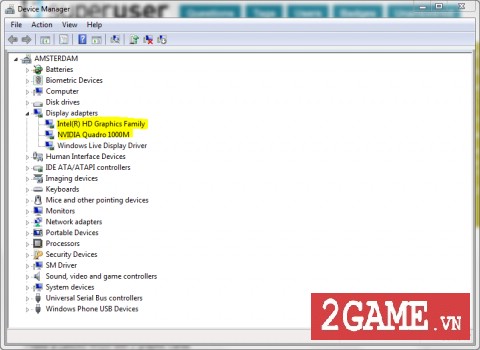
Sau đó, reset máy và tiến hành đăng nhập lại Rules Of Survival. Nếu như vẫn gặp tình trạng treo logo hoặc driver của bạn đã cao nhất thì bạn có thể thử xóa driver này đi và tải lại phiên bản driver khác theo đường dẫn sau: https://downloadcenter.intel.com/product/80939/Graphics-Drivers đối với chip intel hoặc https://support.amd.com/en-us/downloadđối với chip AMD
Chú ý là bạn hãy chọn đúng tên driver mình đang sử dụng theo như tên đã kiểm tra trong bước 1. Hoặc tìm theo loại chip mà bạn đang sử dụng trong máy.
Đối với máy sử dụng VGA Nvidia
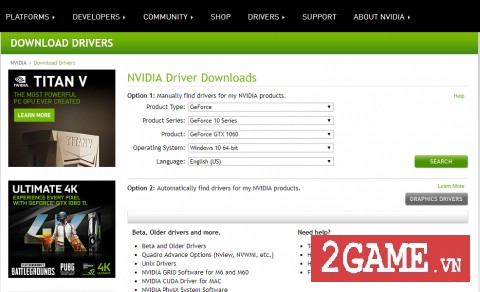
Tùy theo hãng sản xuất mà bạn có thể tải driver theo hãng như ASUS, Zotac, MSI… tuy nhiên nếu như driver hiện tại không thể đăng nhập vào Rules Of Survival thì bạn có thể lên trang chủ chính thức của NVIDIA để tải Driver : https://www.nvidia.com/Download/index.aspx. Sau đó, bạn chọn đúng tên của VGA mình đang sử dụng trong bước 1 và tải về.
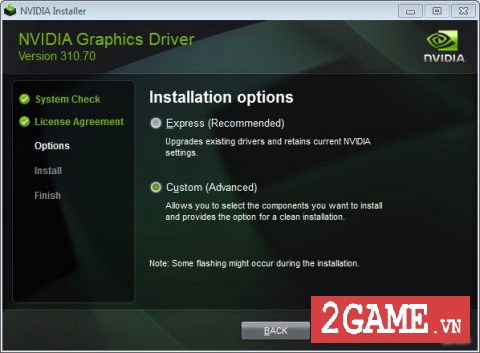
Tiếp đến, trong quá trình cài đặt bạn hãy chắc chắn rằng mình install theo phương pháp Express để chương trình cài thêm cả các phần mềm bổ trợ như Geforce Experience. Và nếu bạn lỡ ấn vào Custom install thì chỉ cần nhớ tích hết tất cả các chương trình trong cửa sổ mở ra là được.
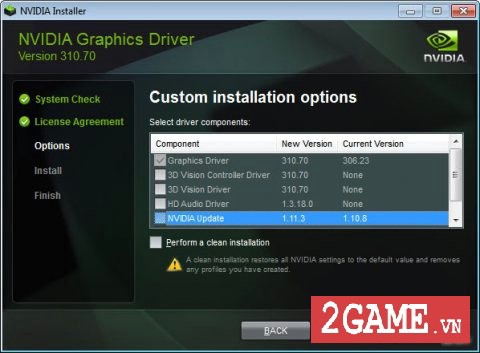
Cuối cùng, reset máy và tiến hành đăng nhập lại Rules Of Survival. Nếu như vẫn gặp tình trạng treo logo, bạn hãy kiểm tra kĩ lại mình đã tắt hết tất cả chương trình diệt virus hay không sử dụng trong máy chưa nhé.
Đối với máy sử dụng VGA AMD
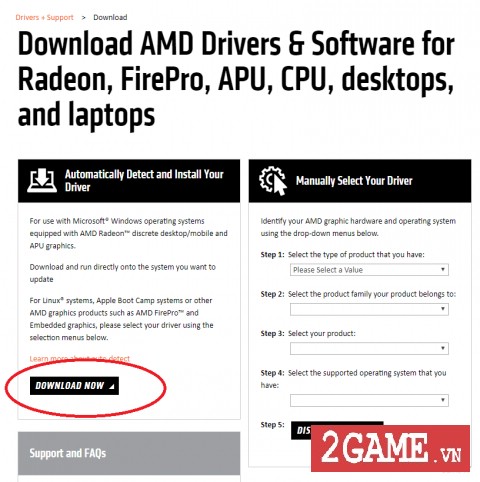
Cũng giống như NVIDIA thì VGA AMD cũng phân chia thành nhiều loại driver tùy theo hãng sản xuất. Tuy nhiên, bạn vẫn có thể sử dụng Driver chung cho tất cả các hãng trên trang chủ chính thức: https://support.amd.com/en-us/download. Sau đó, bạn chọn đúng tên của VGA mình đang sử dụng trong bước 1 và tải về.
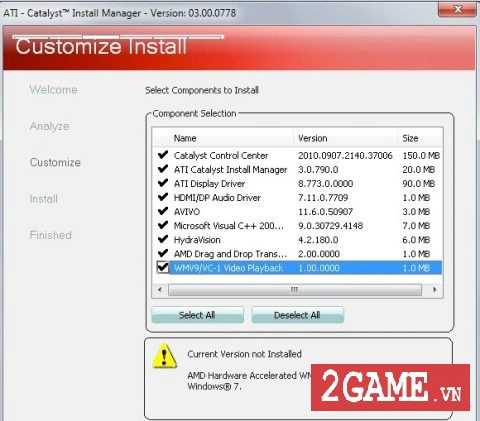
Và đối với các máy sử dụng VGA AMD, bạn cũng chọn phương pháp cài đặt là Express install để cài đầy đủ tất cả các phần mềm bổ trợ của AMD.
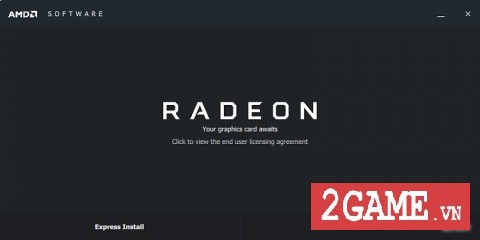
Với tùy theo phiên bản driver và VGA bạn đang sử dụng mà phần mềm quản lý VGA AMD sẽ là AMD Catalyst Setting (Cũ) hoặc AMD Radeon Setting (Mới). Cũng tùy theo đó mà phần mềm bổ trợ tương tự Geforce Experience của AMD sẽ là Raptr (cũ) hoặc AMD live (mới) được tích hợp sẵn trong AMD Radeon Setting.
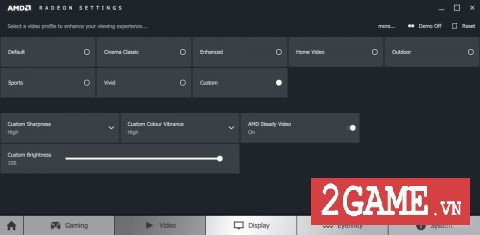
Cuối cùng, reset máy và tiến hành đăng nhập lại Rules Of Survival. Nếu như vẫn gặp tình trạng treo logo, bạn hãy kiểm tra kĩ lại mình đã tắt hết tất cả chương trình diệt virus hay không sử dụng trong máy chưa nhé.











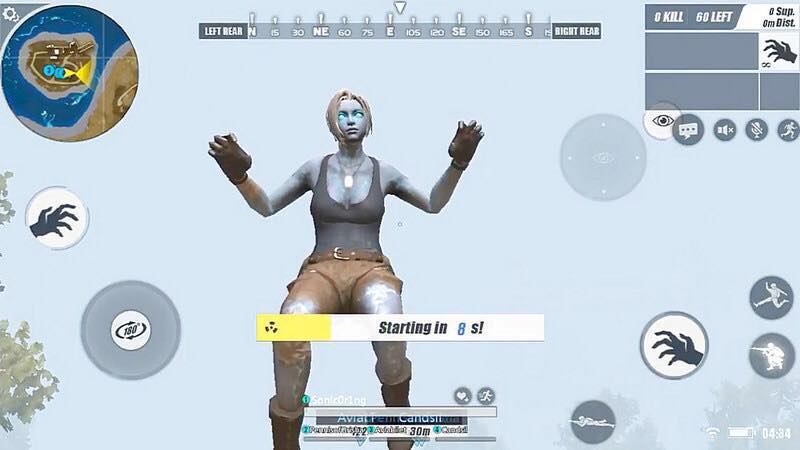

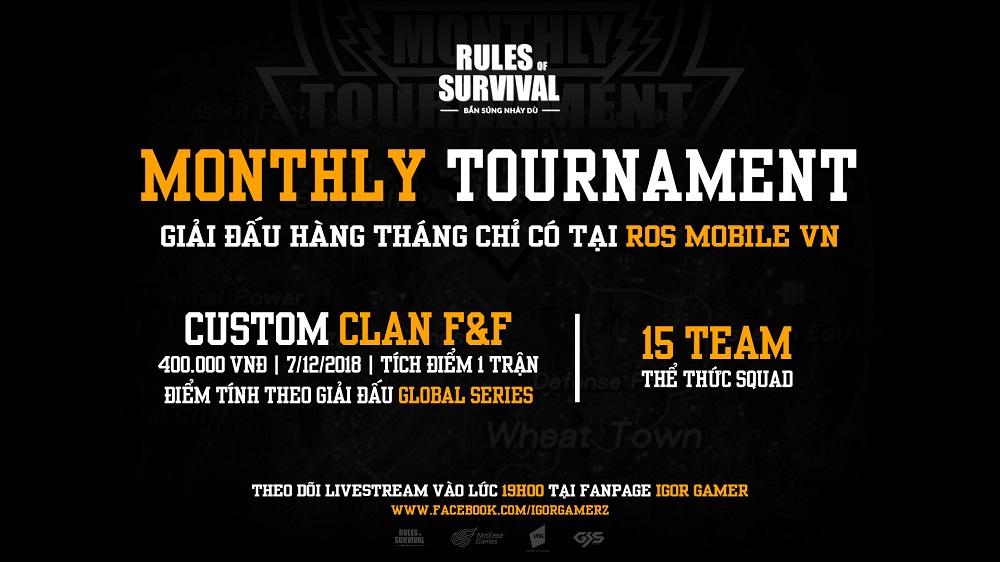

Bình luận